Mijn computer is traag
Heb je ooit gemerkt dat je computer steeds trager wordt? Het kan erg frustrerend zijn wanneer je computer niet meer zo snel reageert als voorheen. Gelukkig zijn er verschillende maatregelen die je kunt nemen om de prestaties van je computer te verbeteren en hem weer soepel te laten draaien. In dit artikel zullen we enkele handige tips en trucs bespreken om je te helpen bij het oplossen van het probleem van een trage computer. Help, mijn computer is traag!
Wat veroorzaakt een trage computer?
Er zijn verschillende factoren die kunnen bijdragen aan een trage computer. Enkele veelvoorkomende oorzaken zijn:
- Onvoldoende vrije schijfruimte
- Malware-infecties
- Fragmentatie van de harde schijf
- Verouderde hardware
- Te veel opstartprogramma’s
- Oververhitting
- Onnodige achtergrondprocessen
Nu we de mogelijke oorzaken hebben besproken, laten we eens kijken naar de oplossingen.
Verwijder onnodige bestanden en programma’s
Een van de eerste stappen die je kunt nemen om je trage computer te verbeteren, is het verwijderen van onnodige bestanden en programma’s. Door je schijfruimte op te ruimen, maak je meer ruimte vrij voor het functioneren van je computer. Verwijder programma’s die je niet meer gebruikt en verwijder tijdelijke bestanden en cachebestanden die zich in de loop der tijd hebben opgehoopt.
Voer een malware-scan uit
Malware kan je computer vertragen en schadelijke gevolgen hebben voor je systeemprestaties. Het is daarom belangrijk om regelmatig een malware-scan uit te voeren met behulp van een betrouwbaar antivirusprogramma. Zorg ervoor dat je antivirussoftware up-to-date is en voer regelmatig scans uit om eventuele bedreigingen te detecteren en te verwijderen.
Defragmenteer je harde schijf
Fragmentatie treedt op wanneer bestanden verspreid worden opgeslagen over verschillende delen van je harde schijf. Dit kan de prestaties van je computer vertragen. Door je harde schijf te defragmenteren, worden de bestanden opnieuw georganiseerd, wat leidt tot snellere toegang en betere prestaties. Gebruik de ingebouwde defragmentatietool van Windows of een externe defragmentatiesoftware om dit proces uit te voeren.
Upgrade je hardware
Als je computer nog steeds traag is na het uitvoeren van de bovenstaande stappen, kan het tijd zijn om je hardware te upgraden. Overweeg het upgraden van je RAM-geheugen of het vervangen van je harde schijf door een snellere solid-state drive (SSD). Deze upgrades kunnen aanzienlijke verbeteringen in de prestaties van je computer opleveren.
Optimaliseer je opstartprogramma’s
Te veel opstartprogramma’s kunnen ervoor zorgen dat je computer langzaam opstart. Door onnodige programma’s uit te schakelen, kun je de opstarttijd van je computer verkorten. Gebruik de taakbeheerder van Windows om te controleren welke programma’s automatisch worden gestart en schakel de onnodige uit.
Controleer op oververhitting
Oververhitting kan de prestaties van je computer beïnvloeden. Zorg ervoor dat je computer voldoende ventilatie heeft en dat de ventilatieopeningen niet geblokkeerd zijn. Reinig ook regelmatig de ventilatoren en koelribben om te voorkomen dat stof zich ophoopt en de koeling belemmert.
Sluit ongebruikte programma’s en processen af
Het open laten staan van meerdere programma’s en processen kan de systeembronnen van je computer belasten en de prestaties vertragen. Sluit ongebruikte programma’s en processen af om de systeembronnen vrij te maken en de snelheid van je computer te verbeteren.
Schakel visuele effecten uit
Visuele effecten, zoals animaties en overgangen, kunnen er mooi uitzien, maar ze kunnen ook de prestaties van je computer beïnvloeden. Schakel onnodige visuele effecten uit in de systeeminstellingen van Windows om de prestaties te verbeteren.
Voer regelmatig systeemonderhoud uit
Regelmatig systeemonderhoud is essentieel om de prestaties van je computer op peil te houden. Voer taken uit zoals schijfcontrole, schijfopruiming en het bijwerken van stuurprogramma’s om ervoor te zorgen dat je computer optimaal blijft werken.
Verwijder tijdelijke bestanden
Tijdelijke bestanden kunnen zich ophopen op je computer en onnodige schijfruimte in beslag nemen. Gebruik de schijfopruimingstool van Windows om tijdelijke bestanden te verwijderen en je schijfruimte vrij te maken.
Schakel automatische updates uit
Automatische updates kunnen handig zijn, maar ze kunnen ook je computer vertragen. Als je merkt dat je computer trager wordt tijdens het uitvoeren van updates, kun je ervoor kiezen om de automatische updates uit te schakelen en handmatig updates uit te voeren op een geschikt moment.
Voeg meer RAM-geheugen toe
Als je computer regelmatig traag reageert, kan het toevoegen van meer RAM-geheugen helpen. RAM-geheugen zorgt voor snellere gegevenstoegang en kan de prestaties van je computer verbeteren. Raadpleeg de handleiding van je computer of neem contact op met een professional om te controleren of het toevoegen van extra RAM mogelijk is.
Upgrade naar een solid-state drive (SSD)
Een andere effectieve upgrade-optie is het vervangen van je traditionele harde schijf door een solid-state drive (SSD). SSD’s bieden snellere gegevenstoegang en lees- en schrijfsnelheden, waardoor je computer aanzienlijk sneller kan werken.
Raadpleeg een professional als laatste redmiddel
Als je alle bovenstaande stappen hebt gevolgd en je computer nog steeds traag is, kan het raadplegen van een professionele computerreparatiedienst je helpen bij het identificeren en oplossen van diepere problemen die de prestaties beïnvloeden. Een deskundige kan je adviseren over verdere stappen die je kunt nemen om je computer te optimaliseren.
Conclusie
Een trage computer kan je productiviteit verminderen en frustrerend zijn in het dagelijks gebruik. Door de bovengenoemde tips te volgen, kun je de prestaties van je computer verbeteren en ervoor zorgen dat hij weer soepel en snel werkt.
Veel gestelde vragen
1. Hoe vaak moet ik mijn computer defragmenteren?
Het wordt aanbevolen om je computer minstens één keer per maand te defragmenteren. Dit helpt bij het organiseren van bestanden en het optimaliseren van de prestaties.
2. Kan ik mijn computer zelf upgraden?
Ja, het is mogelijk om bepaalde hardware-upgrades zelf uit te voeren, zoals het toevoegen van meer RAM-geheugen. Raadpleeg echter altijd de handleiding van je computer en neem indien nodig contact op met een professional voor specifieke instructies.
3. Zijn visuele effecten belangrijk voor de prestaties van mijn computer?
Visuele effecten zijn niet essentieel voor de prestaties van je computer. Door onnodige visuele effecten uit te schakelen, kun je de snelheid en responsiviteit van je computer verbeteren.
4. Moet ik alle automatische updates uitschakelen?
Het uitschakelen van automatische updates is niet altijd nodig. Je kunt ervoor kiezen om belangrijke updates handmatig uit te voeren op een geschikt moment, zodat ze geen invloed hebben op de prestaties van je computer tijdens het gebruik.
5. Wat moet ik doen als mijn computer na alle stappen nog steeds traag is?
Als je computer nog steeds traag is na het volgen van alle stappen, is het raadplegen van een professionele computerreparatiedienst de beste optie. Ze kunnen diepere problemen identificeren en oplossen die de prestaties van je computer beïnvloeden.